Как добавить музыку на iPod без iTunes [3 лучших способа 2025 г.]
В наши дни люди владеют интеллектуальными устройствами, такими как смартфоны, планшеты, компьютеры, умные часы и другое оборудование, которое делает их жизнь более комфортной. Эти гаджеты обеспечивают гибкость и легкий доступ ко многим вещам. Хотя устройство Apple iPod сейчас не так популярно, как в период своего расцвета, многие пользователи по-прежнему предпочитают его для прослушивания музыки благодаря высококачественному воспроизведению музыки и удобной портативности.
Первое, что вам нужно сделать перед прослушиванием музыки на удобном iPod, — это загрузить любимые песни на устройство iOS. Но как Добавить музыку на iPod без iTunes? Здесь мы покажем вам три распространенных способа добавления музыки на iPod без использования iTunes. Прочтите подробные инструкции.
Содержание статьи Часть 1. Зачем переносить музыку на iPod без iTunesЧасть 2. Как добавить музыку на iPod без iTunes (3 способа)Часть 3. Резюме
Часть 1. Зачем переносить музыку на iPod без iTunes
Как вы, наверное, знаете, вы можете синхронизировать музыку с вашим iPhone, iPad и iPod с помощью iTunes, который является стандартным способом добавления песен или других файлов на ваше устройство. Однако многие люди могут захотеть перенести музыку на iPod без iTunes, поскольку iTunes накладывает на пользователей некоторые ограничения. Есть несколько причин, по которым кто-то может захотеть добавить музыку на iPod без iTunes:
1. Гибкость и выбор: iTunes может иметь ограничения на типы поддерживаемых аудиофайлов. Передача музыки без iTunes позволяет пользователям иметь большую гибкость в выборе предпочтительных форматов файлов.
2. Как избежать проблем с синхронизацией: iTunes часто синхронизирует контент со всей библиотекой, и это может привести к непреднамеренной потере данных или перезаписи существующего контента на iPod. Передача музыки без iTunes позволяет лучше контролировать то, что добавляется на устройство.
3. Несколько библиотек: iTunes предназначен для синхронизации с одной библиотекой. Если у вас есть музыка на нескольких компьютерах или внешних жестких дисках, добавление музыки на iPod без iTunes позволит вам объединить музыку из разных источников на iPod.
4. Обход ограничений iTunes: В iTunes есть управление цифровыми правами (DRM) ограничения на некоторые музыкальные файлы, ограничивающие устройства, на которых их можно воспроизводить. Передача музыки без iTunes может предоставить больше свободы в использовании вашей музыки на различных устройствах.
5. Упрощенное управление файлами: Для пользователей, которые предпочитают управлять своими музыкальными файлами вручную, добавление музыки на iPod без iTunes позволяет упростить процесс управления файлами. Вы можете перетаскивать файлы напрямую, не полагаясь на организацию iTunes.
6. Сложность iTunes: Некоторые пользователи считают iTunes сложным и могут предпочесть более простые методы передачи музыки. Использование альтернативных методов может быть более простым и менее пугающим для тех, кто не знаком с iTunes.
Часть 2. Как добавить музыку на iPod без iTunes (3 способа)
Мы знаем, что iTunes - это программное обеспечение Apple, с помощью которого пользователи могут делать свои приложения или покупать музыку. Чтобы ответить, как добавить музыку на iPod без iTunes, я выделил три метода, которыми вы можете воспользоваться для доступа к музыке на вашем устройстве iPod без iTunes. Подсказка: последний метод - ваш лучший выбор для добавления музыки на iPod без iTunes.
Способ 1. Перенос музыки на iPod без iTunes с помощью перетаскивания
- Подключите USB-кабель iPod к iPod и компьютеру и подождите, пока оба устройства зарегистрируются и установятся.
- На вашем компьютере перейдите в Пуск> Настройки> Панель управления, найди и открой «параметры папок".
- На "параметры папок», найдите вариант «Включить скрытые файлы и папки». Выберите вариант и нажмите «Применить".
- На рабочем столе перейдите в раздел «Мой компьютер». Дважды щелкните папку и найдите диск «IPOD» и откройте папку.
- Открыв папку iPod, найдите другую папку под названием «Музыка" и откройте его.
- Затем откройте новую папку в Windows. Вы можете выбрать существующую папку или создать новую для сохранения музыки с iPod.
- Теперь выберите все песни, которые вы хотите перенести со своего компьютера на iPod. Вы можете сделать это, удерживая кнопку «CTRL” при нажатии на каждую нужную песню.
- Когда закончите, вы можете перетащить песни в основную музыкальную папку iPod, и вы сможете увидеть все песни, которые хотите, на своем iPod.
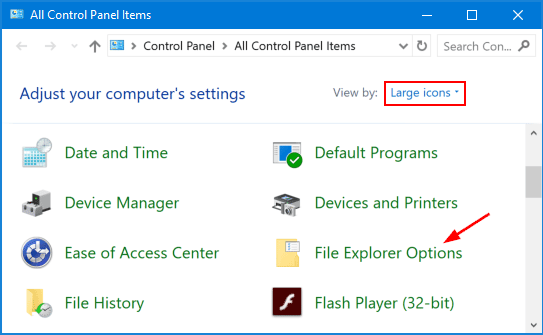
Способ 2. Поместите музыку на iPod без iTunes через облачные сервисы.
- Скачать Dropbox на вашем компьютере и устройстве iPod.
- Запустите Dropbox и войдите в свою учетную запись.
- Затем загрузите музыку со своего компьютера в Dropbox, перейдя в интерфейс Dropbox, найдя и нажав «Загрузить файлы» и выберите все песни, которые хотите перенести и загрузить. Вы также можете зайти на сайт Dropbox и загрузить туда свою музыку.
- На вашем iPod запустите Dropbox, чтобы увидеть все песни с вашего компьютера. Вы можете получить доступ к своей музыке из облака Dropbox или загрузить музыку на свой iPod. Однако вы этого хотите.
Способ 3. Добавить музыку на iPod без iTunes через стороннее программное обеспечение
Как бесплатно добавить музыку на iPod без iTunes? Лучший вариант добавления музыки на iPod без iTunes — конвертировать песни в другие форматы. Когда вы конвертируете свои музыкальные файлы с помощью TunesFun Конвертер Apple Music, все, что вам нужно сделать, это подключить iPod USB-кабелем к компьютеру и синхронизировать музыку. Ознакомьтесь с функциями ниже и узнайте, почему вам следует выбрать TunesFun Apple Music Converter для передачи музыки на iPod без iTunes:
Основные характеристики TunesFun Конвертер Apple Music
- Никаких комиссий не требуется конвертировать Apple Music в MP3
- Конвертируйте свои аудиокниги и файлы iTunes M4P в другие форматы, такие как MP3, FLAC, WAV и ACC.
- Конвертируйте треки Apple Music на вашем ПК Mac или в ОС Windows
- Слушайте музыку из Apple Music в офлайн-режиме
- Сохраняйте любые файлы Apple Music в исходном качестве.
- Качество преобразования Apple Music, аудиокниг и iTunes M4P Music без потерь
- Доступ для загрузки из Apple Music с более чем 50 миллионами песен
- Слушайте песни Apple Music на разных устройствах одновременно
- Воспроизведение треков Apple Music на устройствах iPod, iPhone, смарт-часах Apple Watch, Zune, планшете Android, Xbox One, PSP и т. Д.
- В 16 раз выше скорость преобразования качества
- Конвертируйте несколько песен Apple Music за один раз
- Расширенная система идентификации тегов ID3
- Сохраняет теги ID3 и метаданные
- Изменяет информацию тегов ID3 и метаданные
Как использовать TunesFun Apple Music Converter для добавления музыки на iPod без iTunes:
Шаг 1.
- Установить TunesFun Apple Music Converter на вашем гаджете через это ссылке..
Шаг 2.
- Выберите треки из приложения Apple Music, которые вы хотите свободно конвертировать.

Шаг 3.
- Выберите желаемый выходной формат и выходную папку, чтобы сохранить все преобразованные песни Apple Music.

Шаг 4.
- Выберите и нажмите кнопку «Конвертировать», чтобы начать преобразование песен Apple Music в формат MP3.

Часть 3. Резюме
Не будет особых проблем, если вы захотите добавить музыку на iPod без iTunes. Вышеуказанные методы просты в использовании. Но лучший способ, который может гарантировать вам отсутствие регистрации или входа в учетную запись, — это TunesFun Конвертер Apple Music.
Он прост в использовании, предлагает множество функций, которые помогут вам передавать музыку не только с iPod, но и бесплатен. Попробуйте конвертировать свою музыку, чтобы наслаждаться прослушиванием лучшей музыки без ограничений и ежемесячной подписки.

Оставить комментарий